Excel で「パズル」をプレイする
Reddit ユーザーの MehmetSalihKoten は、Microsoft Excel で完全に機能するバージョンのテトリスを作成しました。
Excel の CONCATENATE 関数は、テキストを結合するために使用される結合機能です。Microsoft Excel で CONCATENATE 関数を使用する方法の詳細を以下に示します。
Microsoft Excel は、大量のデータを迅速かつ効果的に処理する能力と、スマートな関数のコレクションで有名なソフトウェアです。新しく入力されたデータを迅速に処理するのに役立つ関数を見つけるのは難しくありません。一般的な Excel 関数の詳細については、LuckyTemplates.com で学習できます。
この記事では、テーブル内の文字を連結するために使用される CONCATENATE と呼ばれる互換関数について学びましょう。
Excelでは、テーブル内のデータ列の文字を連結する必要がある場合、ConcateNate 関数を使用します。この機能は、ユーザーが各データ テーブルの内容要件に従って、各列の各文字をリンクし、完全な文字列を作成するのに役立ちます。
ConcateNate 関数は、データ テーブルに完全なフル ネームを入力する必要がある、フル ネーム列とフル ネーム列を含むデータ テーブルを処理する場合に最もよく使用されます。各人のフルネームを手動で入力する代わりに、ConcateNate 関数をすぐに使用して、フルネームと各異なる列のフルネームを結合して完全な名前にすることができます。LuckyTemplates による次の記事では、Excel で ConcateNate 関数を使用する方法を、異なる文字列を連結するケースごとに説明します。
Excel の CONCATENATE 関数は、最大 30 個の値をリンクし、結果をテキストとして返すために使用されます。ただし、Excel2019 以降では、より柔軟で優れているため、CONCATENATE ではなく CONCAT および TEXTJOIN 関数を使用する必要があります。
=CONCATENATE(text1, text2, [text3], ...)ConcateNate Excel 関数を使用する場合の注意点:
以下のデータ テーブルを例に挙げて、[姓] 列と [名] 列の文字を連結して、[フルネーム] 列と [フルネーム] 列の完全な文字列を形成します。連結時に余分なスペースができる状況を避けるために、ユーザーは各文字の後にスペースがないことを確認する必要があります。

1. 通常の単語を接続する:
通常の単語の組み合わせリクエストの場合は、結果ボックスに=CONCATENATE(B2,C2)として式を入力し、Enter キーを押します。
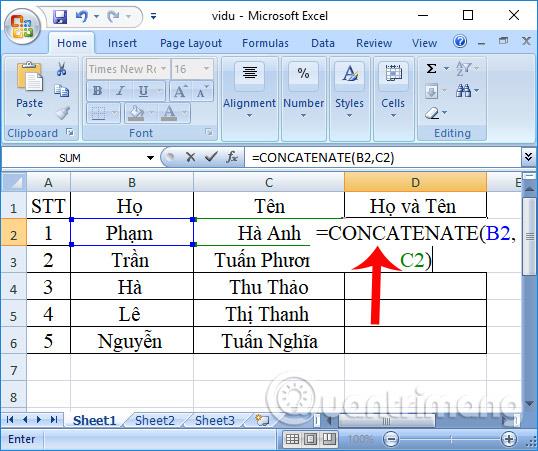
次に、以下に示すように、結果を完全な名前として取得します。

2. 文字を余分なスペースで結合します。
数式=CONCATENATE(B3," ",C3)を入力します。
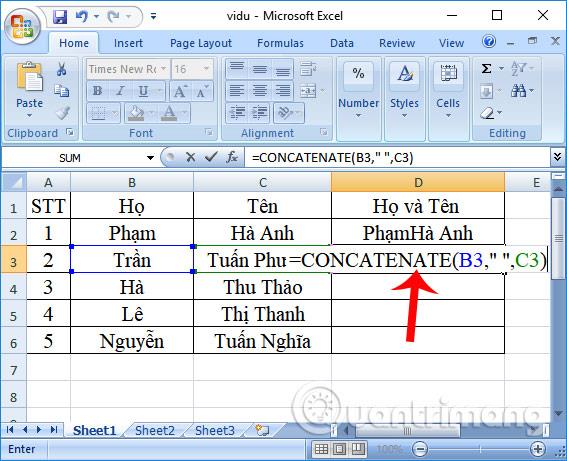
結果は以下のようになります。

3. テキストに追加の単語を追加します。
たとえば、セル D4 の結果に単語 Thi を追加し、数式=CONCATENATE(B4," Thi",C4,)を入力して Enter キーを押します。
ユーザーへの注意: 単語を追加する場所に応じて、数式内の正しい位置に単語を挿入します。ここでは 2 つのセルの間に単語を挿入します。単語の間にスペースを作るために、両端の引用符も調整する必要があります。挿入する単語に「記号」を書き込むと、文字が連続して書き込まれることになります。フルネームとフルネームのデータテーブルでは、ユーザーはそれに応じて「記号」を調整する必要があります。

上記の例のように追加のスペースがある場合、最終結果には次のようにスペースが含まれます。

上記は、Excel で ConcateNate 関数を使用して文字列を連結する詳細な方法であり、文字のさまざまなケースでの使用法を示しています。文字列を連結する場合は ConcateNate 関数に一般式を適用するか、特殊な文字列を連結する場合には追加の記号 '' を使用できます。
成功を祈っています!
Reddit ユーザーの MehmetSalihKoten は、Microsoft Excel で完全に機能するバージョンのテトリスを作成しました。
Excel で測定単位を変換するには、Convert 関数を使用します。
HLOOKUP関数とは何ですか? ExcelでHLOOKUP関数を使用するにはどうすればよいですか? クアントリマンで調べてみよう!
Excel の IFERROR 関数は非常によく使用されます。これをうまく使用するには、Microsoft Excel の IFERROR 式を理解する必要があります。
ExcelのVALUE関数とは何ですか? Excel の値の式とは何ですか? LuckyTemplates.com で調べてみましょう!
Excel の EOMONTH 関数は、非常に簡単な実装で、特定の月の最終日を表示するために使用されます。入力したデータに基づいて、特定の月の末日が取得されます。
Excel VBA で反復的なタスクを自動化したいですか? それでは、Do-while ループを使用して、条件が満たされるまで繰り返す一連のアクションを実装する方法を学びましょう。
Excel のデフォルトの列幅と行の高さは、入力したデータと一致しない可能性があります。Excel 2016 で列、行、セルのサイズを変更する方法を以下の記事で紹介していますので、ぜひ参考にしてください。
Excel で作業するときは常に、セルに情報 (コンテンツ) を入力する必要があります。LuckyTemplates を使って Excel 2016 のセルと範囲の基本概念を学びましょう。
ExcelのXlookup関数とは何ですか? ExcelでXlookupを使用するにはどうすればよいですか? LuckyTemplates.com で調べてみましょう!








